Szerelési Denver (denwer) a számítógéphez
Üdvözlet, barátaim! Ebben a leírásban megmutatom, lépésről lépésre, hogyan kell telepíteni a helyi szerver Denver (Denwer) a számítógépen.
Megnyomása után válasszuk a php verzió, az alapértelmezett ajánlatot PHP ugrik 5.3:
Azt hagyjuk a dolgokat, ahogy vannak, és kattintson a „letöltés”.
Ezután elmegyünk egy oldal, ahol meg kell adnia a nevét és biztos, hogy működik e-mailt és kattintson a gombra „Get a linkre a letöltéshez.”
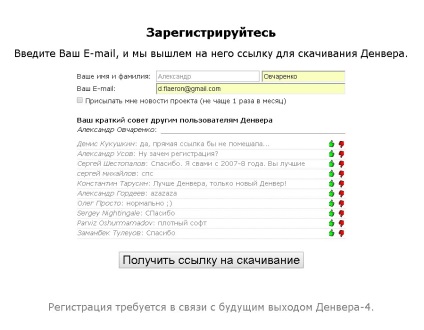
A gomb megnyomása után az oldalon lapáttal számunkra értesítést, hogy szükségünk van, hogy ellenőrizze az e-maileket. Mi megy a postaláda, és nyissa meg a levelet, hogy jött:
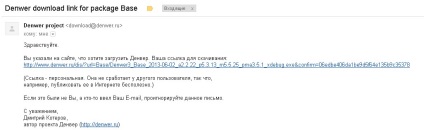
Elhaladunk a linkre letölteni és letölteni a telepítő Denver. Miután letöltötte a telepítő fájlt futtatni. Az üzenet jelenik meg a kérdést: „Tényleg azt akarja telepíteni az alapcsomag?” „Igen” gombra:

Miután rákattintott a „Yes”, hogy nyissa meg a böngésző oldalon üdvözletét Denver. A telepítés folytatásához ezen az oldalon le kell zárni.

megy a telepítő után bezárja a böngésző oldalt, majd nyomja meg a gombot «Enter».

Ezt követően, mi megy a következő lépés, amit meg kell adnunk a könyvtár nevét vagy flash meghajtót telepíteni Denver. Alapértelmezésben a telepítés megtartását javasolja a C meghajtón Ha nem kívánja megváltoztatni a könyvtár nevét nyomja meg a «Enter».
Megnyomása után felmerül a kérdés, hogy vajon szeretnénk telepíteni a programot a megadott könyvtárban. Meg kell adnia «y» (eng. Ábécé és idézőjelek nélkül), és nyomja meg a «Enter».

Válassza könyvtárba telepíteni Denver
Ezt követően, a telepítő tájékoztatja, hogy egy önálló virtuális lemezt hoz létre. Nyomja meg a «Enter».
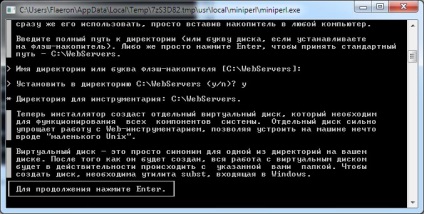
Üzenetek hozzon létre egy külön virtuális lemezt
Megnyomása után a «Enter» a telepítő kér egy levelet a virtuális lemez, ha nincs meg a lemez Z, majd nyomja meg az «Enter». Ha egy ilyen meghajtó már létezik, hogy egy másik levelet, és kattintson «Enter», akkor a telepítő jelentést létrehozását egy virtuális lemezt. Nyomja meg a «Enter».

Jelentés létrehozása egy virtuális lemezt Z
Miután a fájlok másolása meg kell adnia 1 2 konfiguráció indul Denver. Ebben a példában azt javasoljuk, hogy válassza az 1. opciót, hogy a virtuális lemez jön létre minden egyes alkalommal, amikor elindítja az operációs rendszert. Számok bevitele 1 és nyomja meg az «Enter». Ezt követően, a telepítő megkérdezi, hogy mi parancsikonokat az asztalon igényeket. Belépünk «y» (igen, például címkék), és nyomja meg az «Enter».

Beállítható Start Denver és megerősítése létrehozása asztali parancsikonokat
Denver sikeresen telepítve! Megnyit egy böngészőablakot a javaslatokat.
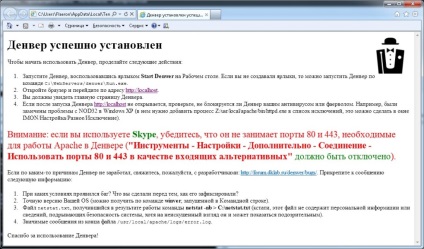
Denver sikeresen telepítve!
Az asztalon lévő ikonra újraindítani, indítása és leállítása helyi szerver Denver:
Címkék újraindítás indítása és leállítása a helyi szerver Denver
Szavazz a leckét
Most vicces =))
de akkor miért tettem? Csak azt nem értem, hogy miért. =))
Denver - ez egy lokális távoli szerveren, és ha beszélünk egyszerű nyelven volt szüksége vebrazrabotchikam előállításához szükséges műveletek hibakeresés helyén, közvetlenül a helyi gépen (a számítógépen), hogy csak a végeredményt, és csak ezután „töltse ki” a befogadott, majd elhelyezni az interneten!